win10系统截图工具如何使用?win10系统截图工具的使用方法
日常使用电脑的过程中,截图是常用的一项功能。win10系统内置有截图工具,可能很多人还不知道,有了它可以实现快速的截图,不需要下载其他截图软件。所以,今天小编给大家整理了关于Win10截屏的使用小技巧。
具体方法如下:
1、使用快捷键按下win+r,并在运行一栏中直接输入“snippingtool”后回车。
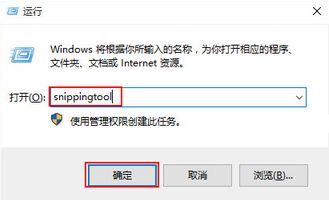
2、然后可以在截图工具中,直接点击新建后面的三角选选任意格式截图,矩形截图,窗口截图,全屏幕截图。

3、直接就可以直接点击“新建”进行截图,使用鼠标画出需要截图的范围。

4、最后便会跳出刚刚截图的图片出来,直接点击下一步就可以把它保存到电脑。

Win10系统自带的截图功能非常强大,直接通过快捷键组合的方式,可以实现截取全屏、截取活动窗口等,感兴趣的可以一试!
我告诉你msdn版权声明:以上内容作者已申请原创保护,未经允许不得转载,侵权必究!授权事宜、对本内容有异议或投诉,敬请联系网站管理员,我们将尽快回复您,谢谢合作!










